Hvernig á að tengjast Wi-Fi á Samsung sjónvarpi

Þó að sjónvarp muni líklega virka vel án nettengingar ef þú ert með kapaláskrift, eru bandarískir notendur farnir að skipta yfir í nettengingu
Þú getur aðeins sagt upp Paramount Plus áskrift á sama vettvangi og þú gerðist áskrifandi með. Þó að auðveldasta aðferðin sé í gegnum Paramount Plus vefsíðuna virkar hún aðeins ef áskriftin var gerð beint þaðan. Ef þú notaðir þriðja aðila innheimtuþjónustuveitur eins og Google Play, App Store, Roku eða Amazon, þá þarftu að nota þessa sömu vettvang til að segja upp áskrift.
Þessi grein útskýrir hvernig á að segja upp áskrift þinni að Paramount Plus.
Uppsögn á sjálfstæðum reikningum
Á sjálfstæðum reikningi þarftu að segja upp áskriftinni beint í gegnum vefsíðu fyrirtækisins. Hér er áskriftaraðferðin sú sama fyrir greiddar áskriftir og ókeypis prufuáskriftir. Þegar þú hættir við tapast aðgangur að pallinum ekki strax. Áskriftarstaðan helst virk þar til innheimtutímabilinu er lokið. Þegar því lýkur hefurðu ekki lengur aðgang að þjónustunni.
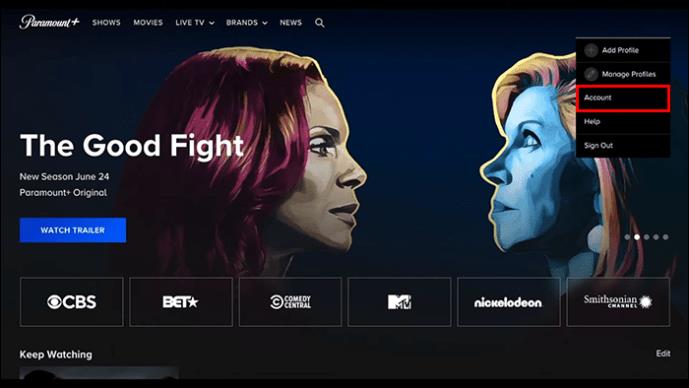


Hætta við Paramount Plus á Amazon
Á Paramount Plus stuðningssíðunni er lagt til að þú hafir samband við Amazon reikningsþjónustu til að segja upp áskriftinni. Hins vegar er enn hægt að afskrá sig í gegnum stjórnborð reikninga.
Fylgdu skrefunum hér að neðan til að hætta við Paramount+ í gegnum Fire TV eða Amazon:
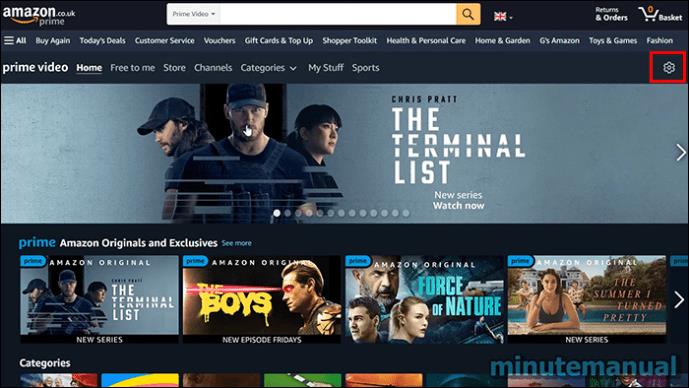
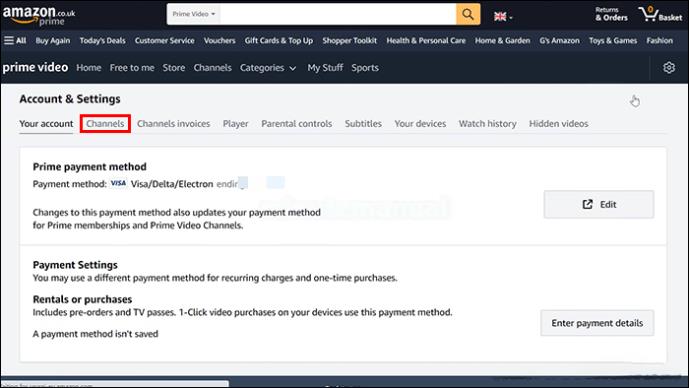
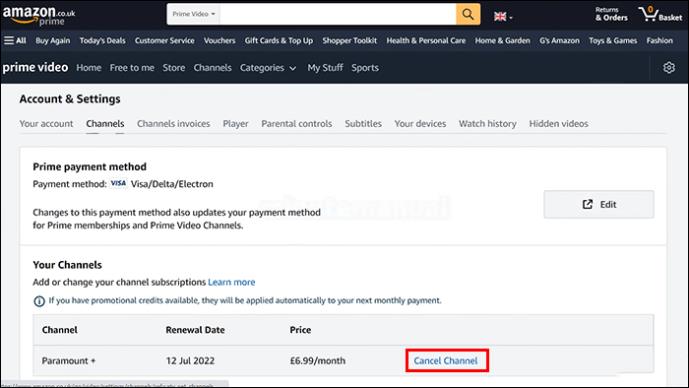
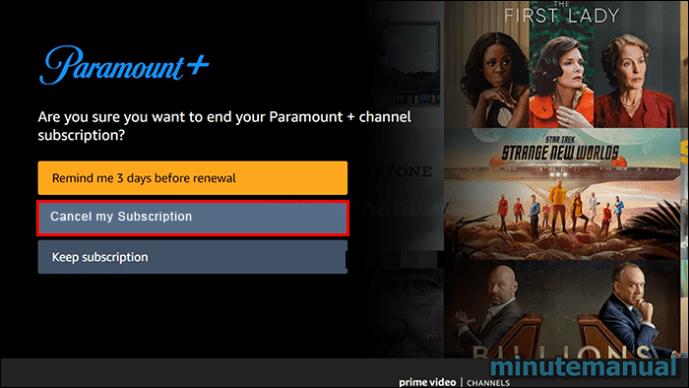
Hætt við í iPad og iPhone
Ef þú skráir þig í gegnum App Store á iPad, iPhone eða Apple TV+ skaltu segja upp áskriftinni í gegnum App Store á tækinu. Þú getur líka sagt upp þjónustunni með iOS appinu. Eins og fram hefur komið þarftu að fara að nota vettvanginn eða appið þar sem þú gerðist upphaflega áskrifandi.
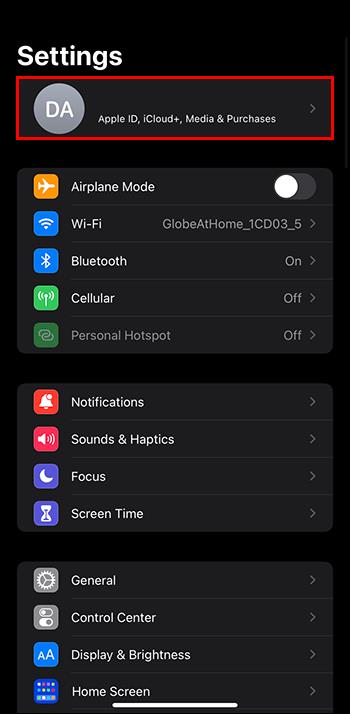
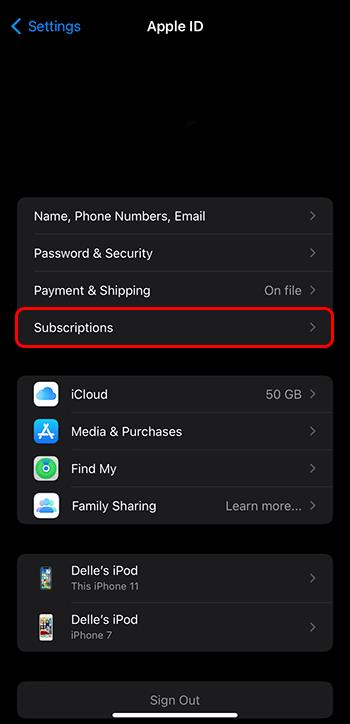
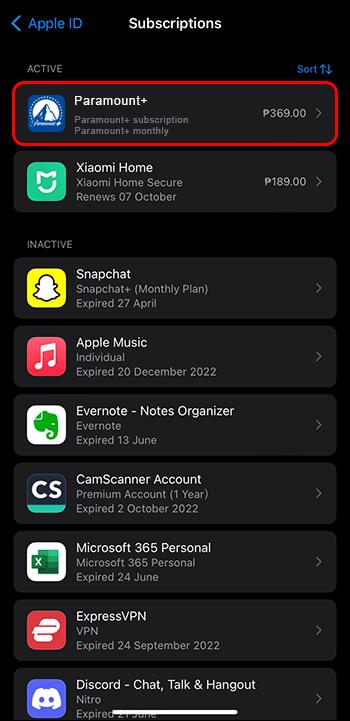
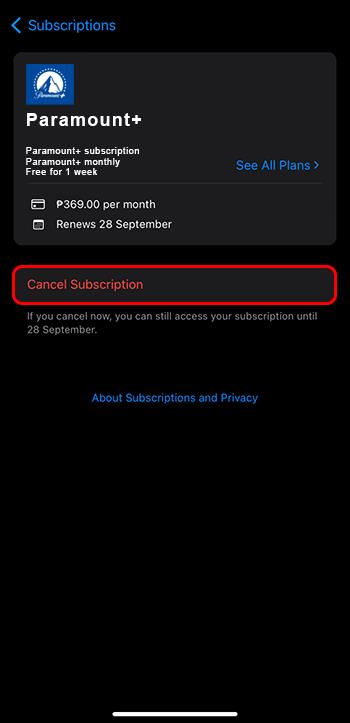
Þú færð tilkynningu sem staðfestir hvenær áskriftinni er ætlað að renna út. Að öðrum kosti skaltu nota stillingaforritið á iOS tækinu þínu til að segja upp áskrift.
Hætta við Paramount Plus með því að nota önnur tæki
Þú getur sagt upp aðaláskriftinni þinni eftir því hvar þú skráðir þig. Skrefin eru svipuð á flestum öðrum tækjum svo þú getur fylgst með skrefunum hér að neðan ef tækið þitt er ekki á listanum.
Apple TV (4th Gen eða nýrri)
Android spjaldtölva, sími eða sjónvarp
Ef skráningin var í gegnum Google Play Store þarftu að fara á áskriftarsíðuna í Play Store. Veldu Paramount Plus og sagði síðan upp áskriftinni þinni.
Afpöntun á Prime Video
Til að hætta við Prime Video þarftu að heimsækja Amazon til að fá reikningsstuðning .
Að hætta við ókeypis prufuáskriftina
Þegar þú ert nýlega áskrifandi færðu ókeypis sjö daga prufuáskrift. Þú ert síðan rukkaður í lok prufutímabilsins. Upphæðin fer eftir áætluninni sem þú velur. Hins vegar, að segja upp áskriftinni áður en prufuáskriftinni lýkur þýðir að þú færð ekki gjald. Uppsögn á ókeypis prufuáskriftinni er svipað og venjuleg áskrift. Þú verður bara að fylgja skrefunum sem skráð eru.
Hægt er að segja upp Paramount áskriftum hvenær sem er. Þú munt samt hafa aðgang að þjónustunni í gegn þar til innheimtuferlinu lýkur. Ef þú vilt aftur inn geturðu gert það hvenær sem er með því að gerast áskrifandi aftur.
Ástæður fyrir því að fólk hættir áskrift að Paramount Plus
Það eru ýmsar ástæður fyrir því að þú gætir viljað segja upp áskriftunum þínum:
Algengar spurningar
Hvað tekur langan tíma að segja upp áskrift?
Venjulega er afpöntunarbeiðninni afgreidd strax. Hins vegar eru tilvik þar sem það getur tekið lengri tíma, sérstaklega á annasömum tímum. Eftir afpöntun ættirðu að fá tölvupóst eða skilaboð sem staðfesta breytingarnar sem gerðar hafa verið.
Get ég gerst aftur áskrifandi eftir uppsögn?
Ef þú skiptir um skoðun eftir að þú hefur sagt upp áskriftinni er möguleiki á að gerast áskrifandi aftur. Farðu á vefsíðuna og sjáðu um greiðslu- og innheimtuferlið upp á nýtt.
Hvað geri ég ef Paramount Plus er ekki í boði á mínu svæði?
Ef þú ert í landi með engan aðgang að Paramount Plus gætirðu þurft VPN til að komast framhjá þessum geoblokkum.
Verður mér refsað fyrir að segja upp áskrift?
Nei. Það eru engin viðurlög við því að hætta áskrift að Paramount Plus. Hins vegar ætti að gera slíka afpöntun áður en frekari kostnaður er gjaldfærður á kortinu þínu. Í slíku tilviki gætirðu ekki endurheimt áskriftarupphæðina.
Hættaðu Paramount Plus með auðveldum hætti
Paramount Plus býður upp á margar mismunandi sýningar og það er ekki eins dýrt og sumir aðrir pallar. Hins vegar er það ekki fyrir alla hvað varðar sýningarfjölbreytni, fríðindi og þjónustu. Sumir líta á Paramount sem „Star Trek Network“ aðallega vegna þess að þú hefur aðgang að öllum Star Trek þáttunum á pallinum. Oft er þetta ekki nóg, sem fær fólk til að segja upp áskriftinni.
Sagðir þú upp aðaláskriftinni þinni með góðum árangri? Hvers vegna vildirðu hætta við? Segðu okkur í athugasemdahlutanum hér að neðan.
Þó að sjónvarp muni líklega virka vel án nettengingar ef þú ert með kapaláskrift, eru bandarískir notendur farnir að skipta yfir í nettengingu
Eins og í hinum raunverulega heimi mun sköpunarverkið þitt í Sims 4 á endanum eldast og deyja. Simsar eldast náttúrulega í gegnum sjö lífsstig: Barn, Smábarn, Barn, Unglingur,
Obsidian er með margar viðbætur sem gera þér kleift að forsníða glósurnar þínar og nota línurit og myndir til að gera þær þýðingarmeiri. Þó að sniðmöguleikar séu takmarkaðir,
„Baldur's Gate 3“ (BG3) er grípandi hlutverkaleikur (RPG) innblásinn af Dungeons and Dragons. Þetta er umfangsmikill leikur sem felur í sér óteljandi hliðarverkefni
Með útgáfu Legend of Zelda: Tears of the Kingdom geta aðdáendur komist inn í anda leiksins með besta HD veggfóðurinu. Meðan þú gætir notað
https://www.youtube.com/watch?v=LKqi1dlG8IM Margir spyrja, hvað heitir þetta lag? Spurningin hefur verið til síðan tónlist hófst. Þú heyrir eitthvað sem þú
Hisense sjónvörp hafa verið að ná vinsældum sem ágætis fjárhagsáætlun fyrir frábær myndgæði og nútíma snjalleiginleika. En það er líka falið
Ef þú notar Viber reglulega gætirðu viljað athuga hvort einhverjum hafi líkað við skilaboð. Kannski skrifaðir þú eitthvað til að fá vin þinn til að hlæja, eða vilt bara
Ef þú átt Apple tæki hefurðu eflaust fengið óumbeðin skilaboð. Þetta gæti hafa verið frá fólki sem þú þekkir sem þú vilt ekki að sendi þér
TikTok hefur vald til að skjóta fyrirtækinu þínu eða feril og taka þig frá núlli í hetju á skömmum tíma, sem er ótrúlegt. Áður fyrr þurftu menn að hoppa








